Wiki
Mitmachen
- Wikiartikel anlegen
- Howto anlegen
- Wiki-Referenz
- Wiki-Syntax
- Baustellen
- Artikelideen
- Ungetestete Artikel
- Ausbaufähige Artikel
- Fehlerhafte Artikel
- Rund ums Wiki
Konfiguration
- Backlinks anzeigen
- Exportieren
QtiPlot
Dieser Artikel wurde für die folgenden Ubuntu-Versionen getestet:
Ubuntu 16.04 Xenial Xerus
Ubuntu 14.04 Trusty Tahr
Ubuntu 12.04 Precise Pangolin
Zum Verständnis dieses Artikels sind folgende Seiten hilfreich:
 QtiPlot
QtiPlot  ist ein leistungsfähiges Datenanalyse- und Plotter-Programm. Das Besondere an QtiPlot ist, dass es weitgehend mit dem proprietären und kommerziellen Origin kompatibel ist und sich auch sehr ähnlich bedienen lässt, allerdings mit der Einschränkung, dass die Bibliothek liborigin2 laut Hersteller im Moment aus Zeitgründen nicht weiterentwickelt wird und bisher nur eine Kompatibilität für den Import von Origin-Projektdateien bis Version 7.5 bietet.
ist ein leistungsfähiges Datenanalyse- und Plotter-Programm. Das Besondere an QtiPlot ist, dass es weitgehend mit dem proprietären und kommerziellen Origin kompatibel ist und sich auch sehr ähnlich bedienen lässt, allerdings mit der Einschränkung, dass die Bibliothek liborigin2 laut Hersteller im Moment aus Zeitgründen nicht weiterentwickelt wird und bisher nur eine Kompatibilität für den Import von Origin-Projektdateien bis Version 7.5 bietet.
Fähigkeiten:
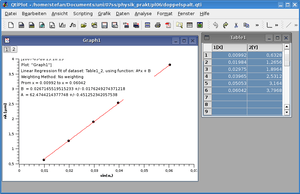
läuft auf GNU/Linux-, Windows- und Mac OS X-Systemen
2D- und 3D-Plots
Statistische Plots
Linear-Fit
Polynomial-Fit
Interpolation
ausgefeilte Spreadsheet-Operationen wie Korrelation zwischen Spalten
Bildexport als JPG, EPS, PDF, BMP, PNG, PS, TIFF, etc.
via Python skriptfähig
und vieles mehr...
Die Linux-Version von Qtiplot unterliegt keinen Beschränkungen, die ebenfalls erhältlichen Windows- und MacOS-Versionen können in der kostenfreien Demo jedoch keine Projekte speichern und haben eine Limitierung der Nutzungsdauer pro Session. Die Abspaltung (Fork) sciDAVis unterliegt im Gegensatz hierzu keinen Einschränkungen.
Installation¶
Folgendes Paket muss installiert [1] werden:
qtiplot (universe)
 mit apturl
mit apturl
Paketliste zum Kopieren:
sudo apt-get install qtiplot
sudo aptitude install qtiplot
Benutzung¶
Das Programm kann als qtiplot gestartet werden [2]. Nach dem Start wird eine leere Tabelle angeboten. In diese kann man Messwerte eintragen, oder man öffnet eine bereits vorhandene Origin- oder QtiPlot-Datei mittels "Datei öffnen"-Dialog.
Um beispielsweise einen Funktionsgraphen zu plotten und daraufhin eine Regressionsgerade darauf zu bilden, geht man wie folgt vor:
Spalten, die zu plotten sind, markieren. Hierfür kann man die Spaltenüberschriften anklicken.
Rechtsklick auf den markierten Bereich und den ersten Punkt "Diagramm" auswählen.
Den gewünschten Diagramm-Typ wählen.
Die so entstandene Grafik auswählen und in der Menüleiste auf "Analyse" klicken.
"Linear Fit" auswählen.
Die Achsenbeschriftungen lassen sich durch Doppelklicke darauf ändern.
Diese Revision wurde am 1. November 2016 20:01 von aasche erstellt.
- Erstellt mit Inyoka
-
 2004 – 2017 ubuntuusers.de • Einige Rechte vorbehalten
2004 – 2017 ubuntuusers.de • Einige Rechte vorbehalten
Lizenz • Kontakt • Datenschutz • Impressum • Serverstatus -
Serverhousing gespendet von

